Existuje veľa, čo môžete robiť s virtuálnym asistentom spoločnosti Apple - a niektoré veci, ktoré nemôžete urobiť. Napríklad, zatiaľ čo Siri môže odosielať texty, vyhľadávať v službe Twitter a otvárať svoj predný fotoaparát, nedokáže upraviť hlasitosť zvonenia zariadenia (niečo, čo môže Google urobiť). Zložitá záležitosť, Siri nefunguje presne rovnakým spôsobom na Mac ako ona v iOS.

Apple neuverejnil kompletný zoznam príkazov Siri, aj keď nájdete Siriho vlastnú silnú príručku pre Siriho schopnosti (otvorte Siriho a povedzte "Pomoc", aby ste videli, čo môže robiť). Takže tu je náš neoficiálny sprievodca Siriho príkazmi a otázkami. Majte na pamäti, že niektoré príkazy budú fungovať na Mac, zatiaľ čo niektoré prídu na plochu.
Hej Siri
Existuje niekoľko spôsobov, ako získať Siriho pozornosť.
- Stlačte a podržte tlačidlo Domov, aby ste aktivovali Siri a vydali príkaz alebo položili otázku. Používatelia iPhone X budú musieť držať bočný gombík
- Ak používate Apple Earpods, stlačte a podržte stredné tlačidlo pre aktiváciu Siri a vydáte jej príkaz alebo položte otázku.
- Ak používate Apple AirPods, dvakrát klepnite na "pod", aby ste aktivovali Siri a vydali príkaz alebo položili otázku.
- Ak máte aktivovanú službu Hey Siri a iPhone 6 alebo starší, povedzte "Hej, Siri", keď je iPhone pripojený a nabíjanie, za ktorým nasleduje príkaz alebo otázka. Tí, ktorí vlastnia iPhone 6S alebo novšie, "Hey, Siri" fungujú bez ohľadu na to, či je telefón pripojený.
- Na počítači Mac môžete vytvoriť špecializovanú klávesovú skratku, aby ste Siri spustili, použili trik na zapnutie funkcie "Hey Siri" alebo kliknite na ikonu Siri v paneli s ponukami, aby ste vydali príkaz alebo položili otázku.
Základy
- Zavolajte alebo FaceTime niekoho. Napr .: "Zavolajte Sarah" alebo "FaceTime mama".
- Spustite hovor na hlasitom telefóne. Napr. "" Zavolajte mame na reproduktor. "
- Zavolajte na číslo tiesňového volania. Napr .: "Zavolajte 911" alebo "Zavolajte požiarnu službu".
- Skontrolujte hlasovú poštu. Napr .: "Mám nejakú novú hlasovú poštu?" alebo "Prehrať hlasovú poštu od mamy."
- Text niekoho. Napr .: "Povedzte mi, že som na ceste", alebo "Tell [name] idem do obchodu."
- Poslať email. Príklad: "Pošlite e-mail na [name] o [predmet] a povedzte [message]."
- Počúvajte svoje správy alebo e-maily čítané nahlas. Príklad: "Prečítajte si nové správy" alebo "Kontrola e-mailu".
- Nastavte časovač. Napr .: "Nastavte časovač na 10 minút."
- Skontrolujte počasie. Napr .: "Aké je počasie ako dnes?" alebo "Potrebujem dáždnik?"
- Skontrolujte zásoby. Napr .: "Čo je cena akcií spoločnosti Apple?" alebo "Kde je dnes NASDAQ?"
- Konverzie (všetkých druhov). Napr .: "Koľko pohárov je v štvorci?" alebo "Koľko dolárov je v euro?" alebo "Koľko libier je v kameňu?"
- Vypočítajte tipy. Napr .: "Čo je 20 percent tip na 68 dolárov?"
- Riešenie problémov s matematikou. Napr .: "Čo je rozdelené 6?" alebo "Čo je odmocnina 16?"
Telefón a nastavenia
- Urobte si obrázok.
- Vezmite si sebejistotu.
- Zapnutie / vypnutie funkcie [Wi-Fi, Bluetooth, Mobilné údaje, Režim v lietadle, Nerušiť, Nočný posun]
- Zvýšenie / zníženie jasu.
- Otvorte aplikáciu [app].
- Určte kontakty ako vzťahy. Napr .: "Moja mama je Sandy Jacobsson", alebo "Timmy Jacobsson je môj brat." Akonáhle sa vytvorí vzťah, môžete povedať vzťahy namiesto mien (napr. "Zavolajte môjmu bratovi", miesto "Zavolajte Timmymu Jacobssonovi").
- Nastavte hlasitosť hudby. Napr .: "Nastavenie hlasitosti na 80 percent" alebo "Zvýšenie / zníženie hlasitosti".
- "Koľko voľného miesta mám?" (Špecifické pre Mac)
Plánovanie a pripomienky
- Naplánujte alebo zrušte stretnutie. Napr .: "Naplánujte stretnutie s [name] zajtra o 11:30 hod." Alebo "Cancel my 5 pm appointment".
- Aké stretnutia mám zajtra?
- Nastavte pripomienky týkajúce sa polohy. Napr .: "Pripomenúť mi pamätať na kľúče, keď odchádzam", alebo "Pripomenúť mi, aby som kŕmiť psa, keď sa vrátim domov."
- Zistite si dátum a deň týždňa sviatkov. Napr .: "Kedy je Veľká noc?" alebo "Kedy je Deň práce?"
- Nastavte alarmy. Napr .: "Nastavenie budíka na 1 hod." Alebo "Nastavenie budíka po dobu šiestich hodín".
- Vymažte / vypnite všetky alarmy. Ex. "Vymazať všetky poplachy" alebo "Vypnúť všetky poplachy".
- Skontrolujte počet dní medzi dátumami. Napr .: "Koľko dní do 6. októbra?" alebo "Koľko dní medzi 3. apríla a 16. júnom?"
- Zistite, aký je čas v inom meste. Napr .: "Kedy je to v Tokiu?"
Vyhľadávanie
- Definujte [slovo].
- Čo je synonymum pre [slovo]?
- Aká je etymológia slova?
- Nájdite fotografie. Príklad: "Ukáž mi fotky z minulého týždňa" alebo "Ukáž mi moje selfies" alebo "Ukáž mi fotky z Tokyu".
- Vyhľadávanie v službe Twitter. Napr .: "Čo je Kylie Jennerová hovorí, " "Hľadať Twitter pre [kľúčové slovo], " alebo "Čo je trend na Twitter?"
- Nájdite konkrétne poznámky alebo e-maily. Príklad: "Nájsť svoju poznámku o [kľúčových slovách]" alebo "Nájsť e-maily o [kľúčových slovách]."
- Nájdite svojich priateľov (ak máte nastavenu funkciu "Nájsť svojich priateľov"). Napr .: "Kde je Ron?" alebo "Kto je blízko mne?"
- Nájsť obrázky [kľúčové slovo].
- Nájsť aplikácie. Príklad: "Získajte aplikáciu Twitter" alebo "Hľadať v aplikácii App Store pre slovenské hry."
- Vyhľadávajte Word / PDF / PowerPoint / etc. v mojej Stiahnuť / Moje dokumenty / etc. zložky. Príklad: "Zobraziť všetky prezentácie programu PowerPoint v priečinku školy." (Špecifické pre Mac)
navigácia
- Vezmi ma domov.
- Čo má návštevnosť ako na ceste domov?
- Nájdite [smer jazdy, chôdze, tranzitu] smerom na [cieľ].
- Ako sa dostanem do [destinácie] do [chôdze, autobus, bicykel, auto, vlak atď.]?
- Kde je [obchodné meno]?
- Kde je najbližší [typ firmy]?
- Zistite, ako dlho prídete. Napr .: "Čo je moje ETA?"
- Koľko stojí plyn teraz?
zábava
- Športové aktualizácie. Napr .: "Vyhrali tigri?" alebo "Aké bolo skóre, keď Tigre naposledy hrávali Yankees?" alebo "Ako to urobili tigri v noci?"
- Informácie o športovom alebo športovom tíme. Napr .: "Ktoré basketbalové hry sú dnes?" alebo "Získajte mi hodnotenie v oblasti vysokej školy" alebo "Ukáž mi zoznam pre Red Wings."
- Nájdite časy filmu a miesta. Napr .: "Čo hrá Regal LA Live?" alebo "Aké sú niektoré filmy, ktoré sa hrajú pri mne?" alebo "Je [názov filmu] pri mne hrať?"
- Zistite, akú skladbu hráte v miestnosti (prostredníctvom Shazamu). Napr .: "Aká je táto pieseň?"
- Čo je synopsa filmu [názov filmu]?
Hudba a Apple Music
- Základné ovládacie prvky: Prehrať, pozastaviť / zastaviť, preskočiť / nasledujúce, prehrať predchádzajúcu skladbu.
- Prehrajte [interpret] alebo [názov skladby] alebo [zoznam skladieb] alebo [album].
- "Prehrať nejakú hudbu", aby ste mohli spustiť vlastnú rozhlasovú stanicu Apple Music
- "Rovnako ako" skladbu, ktorú počúvaš. Napr .: "Tak ako táto pieseň."
- Prehadzujte svoj zoznam playlistov [playlist name].
- Vyberte ďalšiu skladbu. Napr .: "Potom si zahrajte divoké sny."
- Nájdite chart-toppers z určitých rokov. Napr .: "Prehrávajte najlepšie skladby od roku 2013."
- Prehrajte skladby, ktoré sú podobné skladbe, ktorú počúvate. Napr .: "Zahrajte si viac."
- Aká je táto pieseň?
- Kúpte túto pieseň.
Cestovanie
- Skontrolujte stav letu. Napr .: "Kontrola stavu letu [číslo leteckej spoločnosti a letu]
- Vyhľadajte reštaurácie a rezervujte. Napr .: "Čo je v blízkosti mňa čínska reštaurácia?" alebo "Urobte si rezerváciu v Baco Mercat na 19 hodín" alebo "Nájdite si šesť stolov v San Franciscu dnes večer."
- Nájdite pracovné hodiny. Napr .: "Ako neskoro je otvorené obchodné meno?" alebo "Je teraz [obchodné meno] otvorené?"
- Zoznámte sa s oblasťou, v ktorej sa nachádzate. Príklad: "Čo je najbližšie múzeum?" alebo "Kde som?" alebo "Aký je most?"
preklad
Od iOS 11 môže Siri prekladať päť rôznych jazykov: francúzsky, nemecký, mandarínsky, španielsky a taliansky. Použitie novej funkcie je tak jednoduché, ako sa pýtate: "Ako hovoríte [slovo alebo fráza] v jazyku?" Napríklad: "Ako sa hovoríte, kde je kúpeľňa vo francúzštine?"
Siri potom prečíta nahraný preklad. Na obrazovke sa objaví text vedľa tlačidla prehrávania, ktorý môžete použiť na prehrávanie prekladu.
Aplikácie tretích strán
Začínajúce s iOS 10, vývojári dokázali integrovať svoje aplikácie do Siri. Znamená to, že môžete použiť hlasové povely na odosielanie správ WhatsApp, požiadať o Uber alebo poslať peniaze prostredníctvom Square Cash. Môžete si prezrieť a prispôsobiť, ktoré aplikácie majú povolený prístup k Siri vo vašom zariadení pod položkou Settings > Siri > App Support.
- Zaplať Joe 10 dolárov s Square Cash / PayPal / etc.
- Pošlite správu pomocou WhatsApp / LinkedIn / Skype / WeChat / etc.
- Zavolajte mi Uber / Lyft / etc.
- Ukáž mi fotografie v [názov aplikácie].
- Zobrazte kolíky / výtvory v [názov aplikácie].
Náhodné tipy a triky
- Zistite, aké lietadlá v súčasnosti lietajú nad vami. Napr .: "Ktoré lietadlá sú nado mnou?"
- Rolovať die alebo roll dva kocky.
- Hodiť si mincou.
- Aká je tvoja obľúbená farba?
- Povedz mi vtip.
- Ako robí líška?
- Zaklopať.
- Kto je prvý?
- Prečo kura prešla cestou?
- Čo je nula delené nulou?
- Naučte sa, ako povedať moje meno.
Upozornenie editora : Tento príspevok bol pôvodne zverejnený 12. apríla 2016. Bol aktualizovaný, aby odrážal nové príkazy a schopnosti.
Pre viac tipov a trikov, pozrite sa na tieto skryté funkcie iOS 10 a všetko, čo by ste mali vedieť o iOS 10.







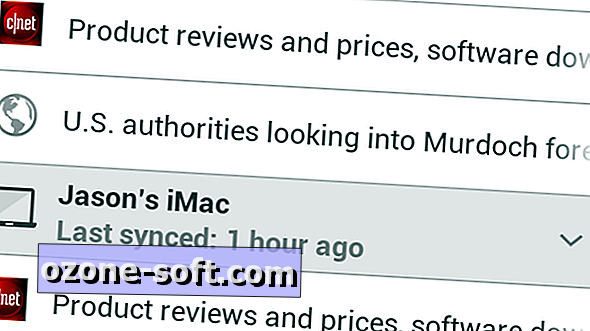





Zanechajte Svoj Komentár